前提条件
在开始之前,请确保您已经完成以下准备工作:
- 一台ubuntu或者centos服务器(本文基于ubuntu 20.04进行演示)。
- 已经安装了nginx。
- 服务器上已有一些待测试的图片文件。
如果您尚未安装nginx,可以通过以下步骤进行安装:
sudo apt update sudo apt install nginx
nginx 基础配置
首先,让我们来了解如何配置一个基本的nginx服务器来处理静态资源请求。
配置 nginx.conf
nginx 主配置文件通常位于 /etc/nginx/nginx.conf。一般情况下,我们无需对主配置文件进行大量修改,不过可以进行一些基本的优化。
打开并编辑 nginx.conf:
sudo nano /etc/nginx/nginx.conf
在文件中,找到 http 节点,修改如下:
http {
include mime.types;
default_type application/octet-stream;
sendfile on;
tcp_nopush on;
tcp_nodelay on;
keepalive_timeout 65;
types_hash_max_size 2048;
server_names_hash_bucket_size 64;
include /etc/nginx/conf.d/*.conf;
include /etc/nginx/sites-enabled/*;
}
配置站点文件
nginx的站点配置文件通常位于 /etc/nginx/sites-available 目录中。我们可以创建一个新的站点配置,专门用于处理静态图片文件。
创建并编辑 static_images 配置文件:
sudo nano /etc/nginx/sites-available/static_images
在文件中添加以下内容:
server {
listen 80;
server_name example.com; # 将 example.com 替换为您的域名或者服务器ip
location / {
root /var/www/static_images;
autoindex on; # 允许目录索引浏览
}
# 用于处理错误
error_page 404 /404.html;
error_page 500 502 503 504 /50x.html;
location = /404.html {
root /var/www/static_images;
}
location = /50x.html {
root /var/www/static_images;
}
location ~* \.(jpg|jpeg|png|gif|ico|css|js)$ {
expires 30d;
add_header cache-control "public, no-transform";
}
}
创建图片目录
创建目录以存放图片文件。例如,在/var/www目录下创建一个名为static_images的文件夹:
sudo mkdir -p /var/www/static_images
确保nginx拥有该目录的读写权限:
sudo chown -r www-data:www-data /var/www/static_images
将一些测试图片文件上传到这个目录中,您可以通过 scp 、ftp 或者直接在服务器上操作。
激活站点配置
为了使配置生效,需要建立一个符号链接,将 static_images 配置链接到 sites-enabled 目录:
sudo ln -s /etc/nginx/sites-available/static_images /etc/nginx/sites-enabled/
检查配置文件是否正确:
sudo nginx -t
重新加载nginx服务以应用新的配置:
sudo systemctl reload nginx
测试服务器
现在,您的nginx静态图片服务器已经搭建完成。您可以在浏览器中访问您的域名及路径,来测试图片文件能否正确加载。例如:
http://example.com/test_image.jpg
高级优化
为了进一步优化静态图片服务器的性能,以下是一些常见的nginx优化建议:
压缩图片
使用压缩工具(如 optipng 或 jpegoptim)压缩图片,以减小文件大小,提高加载速度。
sudo apt install optipng jpegoptim optipng /var/www/static_images/*.png jpegoptim /var/www/static_images/*.jpg
启用gzip压缩
在 nginx 配置中启用 gzip 压缩,以减少传输数据量:
http {
gzip on;
gzip_types image/jpeg image/png image/gif text/plain application/javascript text/css;
gzip_min_length 1000;
}
利用cdn
如果您的图片资源非常多,建议使用内容分发网络(cdn)如 cloudflare 来进一步加速资源分发。
结论
通过上述步骤,您可以成功搭建一个高效的nginx静态图片服务器。该配置不仅能大幅提升静态资源的加载速度,还可通过多种优化措施进一步提高性能。如果您的项目中需要大量处理静态资源,不妨试试这种方法。
到此这篇关于nginx搭建高效的静态图片服务器的方法步骤的文章就介绍到这了,更多相关nginx搭建静态图片服务器内容请搜索代码网以前的文章或继续浏览下面的相关文章希望大家以后多多支持代码网!

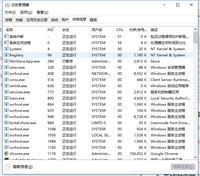





发表评论